4uKey for Android - Nr.1 Android Entsperrer & FRP Tool
Android Bildschirm Sperre entsperren & FRP ohne Passwort entfernen
Android Entsperrer & FRP Tool
Sperrbildschirm entsperren & FRP entfernen
Es gibt unbegrenzt viele Benutzer, die sich oft in einer Situation wiederfinden, in der sie ihr Samsung Handy nicht entsperren können. Manchmal vergessen die Leute das Passwort selbst und manchmal sperrt jemand anderes sie aus. Wenn Sie auch eine Situation wie diese erleben, wenn Ihr Kind oder Ihr Freund Sie aus Ihrem Handy gesperrt, dann könnten Sie für eine praktikable Lösung suchen.

Also, in diesem Artikel werden wir die verschiedenen Methoden zu erkunden, wie man Gesperrtes Samsung Galaxy oder jede andere Android-Gerät zu entsperren. Die verschiedenen Methoden, die Sie zum Entsperren des Samsung-Musters oder eines anderen Sperrbildschirms verwenden können, sind hier aufgeführt.
Wenn Sie Samsung-Passwort vergessen und müssen Ihr Handy in dringenden verwenden, werde ich Ihnen der besten Android Bildschirm-Entsperrer - 4uKey for Android vorschlagen. Es ist ein ultimatives Werkzeug, das Samsung Galaxy, Muster, Passwort und Fingerabdruck-Sperre auch entsperren kann. Die Software hat eine einfache und leichte Methode, um den Passcode zu entfernen. Also, verwenden Sie 4uKey for Android, um eine schnelle und einfache Lösung für Ihr gesperrtes Gerät zu haben.
Die wichtigsten Merkmale der Software sind im Folgenden aufgeführt:
Hier sind die Video-Tutorial und Anleitung, wie man Samsung Handy ohne Code entsperren.
Laden Sie die Software herunter, installieren Sie sie auf Ihrem System und starten Sie sie. Schließen Sie Ihr Gerät an und wählen Sie Bildschirmsperre entfernen.

Tippen Sie auf die Schaltfläche Starten und die Software bereitet die Umgebung für die Entfernung des Kennworts vor.
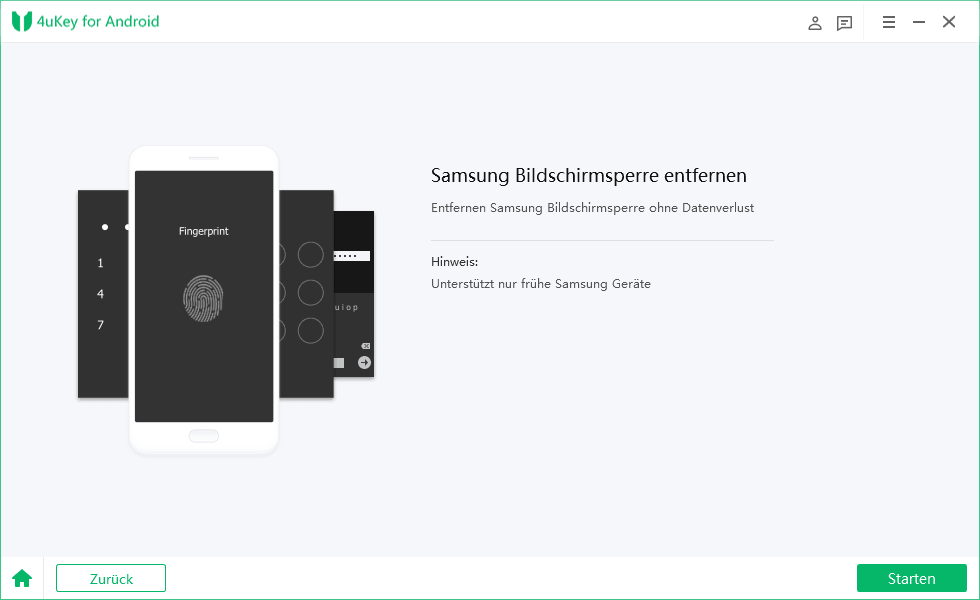
Sie erhalten eine Warnung, dass beim Entfernen die Daten auf Ihrem Handy gelöscht werden. Klicken Sie auf die Schaltfläche Ja und lassen Sie die Software ihre Arbeit tun.

Vorteile:
Glücklicherweise hat Samsung den Find My Mobile Service für seine Benutzer zur Verfügung gestellt, falls so etwas passiert. So können Sie das vergessene Passwort Ihres Samsung-Handys einfach und schnell entsperren. Es kann auf allen Samsung-Geräten verwendet werden, aber Sie benötigen ein Samsung-Konto.
Rufen Sie den Find My Mobile-Dienst über einen Browser auf und melden Sie sich mit Ihren Anmeldedaten für das Samsung-Konto an. Sobald Sie eingeloggt sind, sehen Sie auf der linken Seite die Option "Meinen Bildschirm sperren".

Klicken Sie auf diese Option und Sie können eine neue PIN zum Entsperren des Bildschirms festlegen. Geben Sie eine einfache PIN ein und tippen Sie auf die Schaltfläche Sperren, um die Sperre Ihres Geräts zurückzusetzen.
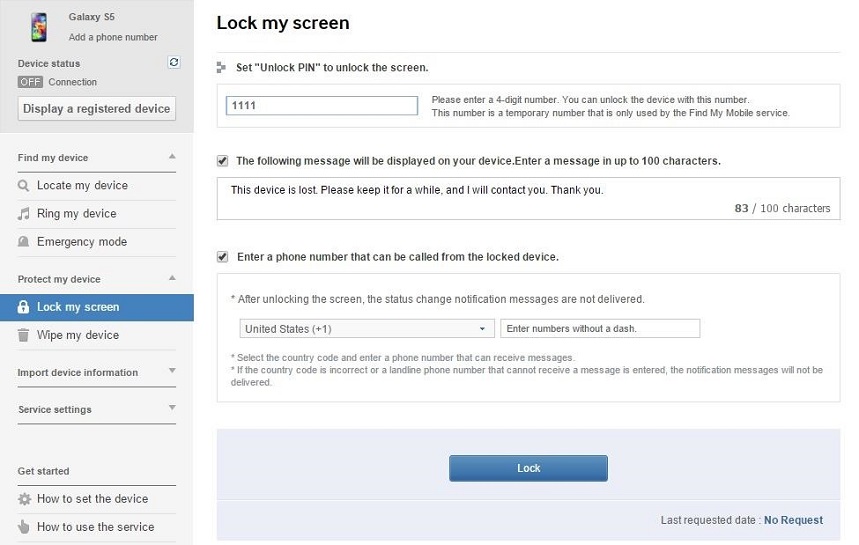
Wenn Sie nicht wissen, wie Sie Ihr Samsung oder ein anderes Android-Gerät entsperren können, können Sie die Funktion "Mein Gerät suchen" verwenden, die für alle Android-Telefone verfügbar ist. Diese Funktion ist mit dem Google-Konto verknüpft und daher kann jeder Benutzer leicht auf diese Funktion zugreifen.
Besuchen Sie das Portal "Mein Gerät suchen" über einen Browser und melden Sie sich mit Ihren Google-Kontodaten an. Wenn Sie sich anmelden, sehen Sie Ihr mit dem Konto verbundenes Gerät. Wählen Sie Ihr Gerät aus und Sie werden zusammen mit anderen Optionen zu seinem Standort auf der Karte geleitet.

Klicken Sie unter den Optionen auf der linken Seite auf die Option Gerät löschen, um die PIN, das Passwort oder die Fingerabdrucksperre und alle anderen Inhalte von Ihrem Handy zu löschen.

Die Nachteile dieser Methode:
Diese Methode kann auch zum Entsperren von Samsung- oder anderen Android-Smartphones verwendet werden. Die Schnittstelle "Muster vergessen" erscheint auf dem Bildschirm, sobald Sie den falschen Passcode 5 Mal eingegeben haben.
Rufen Sie die Schnittstelle "Muster vergessen" auf und klicken Sie auf die Option. Auf dem nächsten Bildschirm müssen Sie den Modus zum Entsperren des Geräts auswählen. Tippen Sie auf die Google-Kontodetails Option und drücken Sie weiter.

Geben Sie den Google-Benutzernamen und das Passwort ein. Sobald Sie angemeldet sind, werden Sie aufgefordert, eine neue Mustersperre für das Gerät festzulegen.

Danach werden Sie automatisch zum Startbildschirm weitergeleitet.
Um zu wissen, wie man das Samsung-Handy entsperrt, indem man die Passwortdatei vom Gerät löscht, müssen Sie die USB-Debugging-Funktion des Handys aktivieren.
Verbinden Sie Ihr Samsung mit dem Computer und führen Sie CMD im ADB-Installationsverzeichnis aus. Geben Sie den unten angegebenen Befehl in das Fenster ein:
adb shell rm /data/system/gesture.key

Drücken Sie die Eingabetaste, um den Befehl auszuführen, und die Passwortdatei wird vom Gerät gelöscht. Daher müssen Sie den Sperrbildschirm schnell ändern, da dies eine vorübergehende Lösung ist.
Es ist eine der einfachsten Methoden, um zu lernen, wie man ein vergessenes Passwort für ein Samsung-handy entsperrt. Aber auch diese Methode hat Einschränkungen. Es funktioniert nur, wenn Sie den Sperrbildschirm mit einer Drittanbieter-App eingestellt haben. Es kann nicht für die Aktie Sperrbildschirm verwendet werden.
Drücken Sie die Einschalttaste auf dem Sperrbildschirm und Sie erhalten ein Pop-up-Fenster mit der Aufforderung "Reboot to safe mode". Klicken Sie auf die Schaltfläche "OK" und warten Sie, während das Gerät neu gestartet wird.

Beim Einschalten des Telefons werden die Anwendungen von Drittanbietern deaktiviert, so dass Sie genügend Zeit haben, den Sperrbildschirm entweder zu löschen oder zurückzusetzen.
Eine andere Sache, die Sie tun können, um zu lernen, wie man Samsung Galaxy entsperren ist, um die Benutzeroberfläche abstürzen. Diese Methode ist mehr wie ein Hack, aber es kann in einigen Fällen ziemlich nützlich sein.
Öffnen Sie die Schnittstelle "Notruf" und drücken Sie 10 Mal die Asterisk-Taste, um eine Zeichenfolge zu bilden. Kopieren Sie die Zeichenfolge und fügen Sie sie in dieselbe Spalte ein. Wiederholen Sie den Schritt immer wieder, bis Sie die Option "Einfügen" nicht mehr sehen können.
Kehren Sie zum Sperrbildschirm zurück und öffnen Sie die Kamera. Wenn sich die Kamera öffnet, ziehen Sie das Benachrichtigungsfeld nach unten und klicken Sie auf das Symbol "Einstellungen".

Sie werden aufgefordert, das Passwort erneut einzugeben. Fügen Sie die Zeichenfolge noch einmal ein und wiederholen Sie den Vorgang, bis die Schnittstelle automatisch abstürzt.

Wenn die Benutzeroberfläche wiederhergestellt ist, werden Sie zum Startbildschirm ohne Sperrbildschirm weitergeleitet.
Eine letzte Methode, die Sie zum Entsperren des Samsung-Handys verwenden können, ist das Zurücksetzen auf Werkseinstellungen. Dadurch werden alle Daten und Einstellungen des Handys gelöscht, wodurch auch der Sperrbildschirm entfernt wird.
Rufen Sie den Wiederherstellungsbildschirm auf und bewegen Sie sich mit der Lautstärketaste nach oben und unten. Klicken Sie auf dem Wiederherstellungsbildschirm auf die Option Daten löschen/Werkseinstellung und warten Sie, bis die Werkseinstellung abgeschlossen ist.

Starten Sie dann das Gerät neu und der Sperrbildschirm wird verschwinden.
Wenn dieses Gerät jemals in einem Google-Konto angemeldet war, wird nach dem Zurücksetzen auf Werkseinstellungen eine Google-Kontosperre (FRP-Sperre) angezeigt. Wenn Sie dieses Gerät normal verwenden möchten, müssen Sie Ihre Google-Kontoinformationen eingeben oder die FRP-Sperre über 4uKey for Android entfernen.
Hoffentlich, jetzt wissen Sie, wie man Samsung Handy vergessenes Passwort, PIN, Muster und Fingerabdruck-Sperre zu entsperren. Wenn Sie den komplexen Prozess zu vermeiden und wollen eine schnelle Lösung dann ist es empfehlenswert, dass Sie Tenorshare 4uKey for Android verwenden. Es ist das intelligenteste Tool, das für die meisten Marken, Modelle und Android OS-Versionen voll wirksam ist.


4uKey for Android - Nr. 1 Android Unlocker & Samsung FRP-Tool
dann schreiben Sie Ihre Bewertung
Von Johanna Bauer
2025-03-28 / Samsung
Jetzt bewerten!